Первый вариант:
Нажать на кнопку “Print Screen”, она находится рядом с кнопкой “F12” правей и открыть снимок в программе “Paint”. Она находится вот здесь
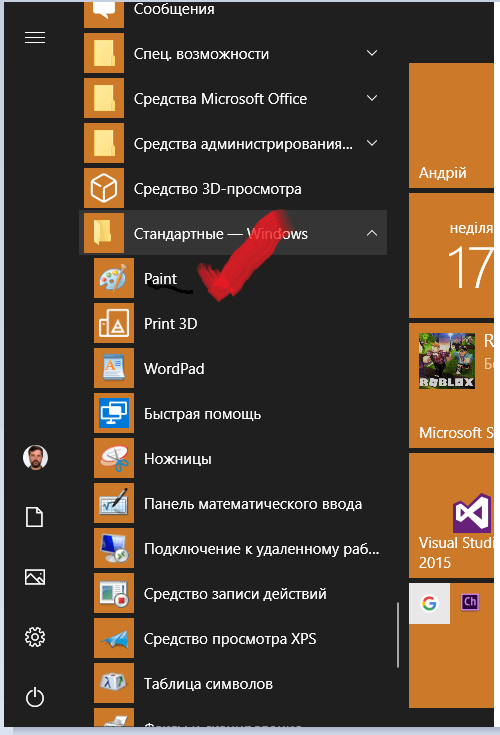
Потом над фотографией можно поработать и сохранить.
Полный список видео роликов по теме полезное в Windows на сайте “Хорошие лекции”
Второй вариант:
Нажать одновременно кнопки “Alt” и “Print Screen”. В этом случае сохранится фото активного окна. И опять надо открыть программу “Paint”, поработать над снимком , если это надо и сохранить.
Третий вариант:
Программа под названием “Ножницы”. Она находится там же где и “Paint”. С помощью этой программы можно вырезать любой кусок из изображения экрана и сохранить.
Четвертый вариант:
Сохранить снимок сразу в папку. Надо нажать одновременно кнопку “Win” и кнопку “Print Screen”. Кнопка “Win” находится внизу возле кнопки “Ctrl”. Снимок будет сохранен в папку “Фотографии”, где будет автоматически создана , новая папка под названием “Сохраненные фотографии”.
Пятый способ:
Если у вас Windows 10 версии 1809
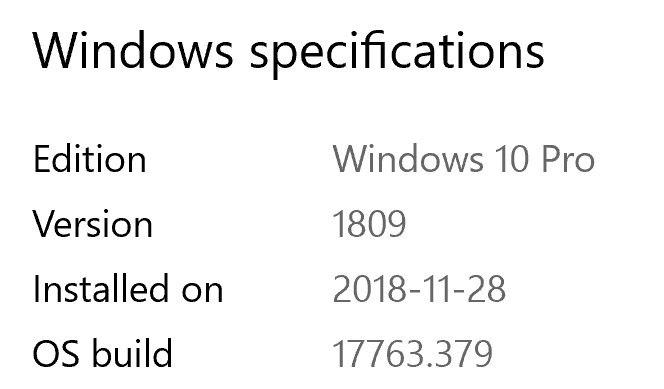
То у вас должна быть кнопка “Screen snip”
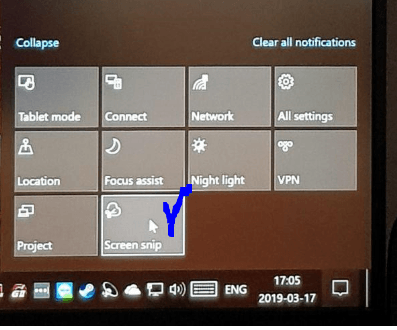
Надо просто кликнуть по значку монитора в нижнем правом углу. Откроется нужное окно. Если кликнуть по этой кнопке то снимок будет сохранен сразу в буфер обмена. И потом его можно будет вставить куда надо. Нажав сочетание клавиш “Ctrl+V”.